- El error de inicio del clon de Macrium Reflect no se pudo iniciar debido a sectores defectuosos en el disco duro o una versión desactualizada de la herramienta.
- La actualización manual de Macrium Reflect puede ayudarlo a resolver el error de clonación fallida.
- En algunos casos, es posible que deba reinstalar la última versión para corregir el error del descriptor de archivo defectuoso 9 del error de clonación reflejada de Macrium.
- También se recomienda deshabilitar temporalmente su antivirus para evitar conflictos durante el proceso de clonación.
Macrium Reflect es un software de clonación de sistemas que se utiliza para realizar copias de seguridad de particiones completas o de personas y carpetas en un archivo comprimido.
Dicho esto, al clonar su HDD a un SSD, es posible que encuentre el error de arranque del clon Macrium Reflect.
El error de arranque fallido generalmente ocurre debido a sectores defectuosos en la unidad. El antivirus de terceros a veces también puede crear un conflicto con los archivos de software que provocan el error.
En este artículo, echamos un vistazo a las soluciones más efectivas para ayudarlo a resolver el error de reinicio del clon Macrium Reflect en computadoras con Windows.
¿Cómo soluciono el error de arranque del clon Macrium Reflect?
1. Actualizar Macrium Reflect
![[Fixed] El clon de Macrium Reflect no pudo iniciar el error El clon de Macrium Reflect falló](https://auto-surf.ro/wp-content/uploads/Fixed-Clona-Macrium-Reflect-nu-a-reusit-sa-porneasca-eroare.png)
- Inicie Macrium Reflect en su computadora.
- Abre el Otras tareas menú.
- Escoger Buscar actualizaciones. Macrium Reflect buscará las actualizaciones pendientes y le pedirá que las descargue. Descargue e instale la actualización y compruebe si se ha resuelto el error.
La versión obsoleta o incompatible de Macrium Reflect puede causar el código de error de Macrium Reflect = 9 al clonar el disco duro. Verifique las actualizaciones pendientes e instálelas para resolver el error.
Si Macrium Reflect no detecta ninguna actualización pendiente, consulte el sitio oficial para obtener actualizaciones.
Si hay una nueva actualización disponible, deberá descargarla e instalarla manualmente. Asegúrese de desinstalar el software antes de instalar la versión actualizada.
2. Vuelva a instalar Macrium Reflect
![[Fixed] El clon de Macrium Reflect no pudo iniciar el error El clon de Macrium Reflect falló](https://auto-surf.ro/wp-content/uploads/1638306486_372_Fixed-Clona-Macrium-Reflect-nu-a-reusit-sa-porneasca-eroare.png)
- presione el Tecla de Windows + R para abrir Ejecutar.
- Escribe appwiz.cpl y haga clic OK para abrir el Panel de control.
- Seleccione Reflejo de macrio de la lista de aplicaciones instaladas.
- Haga clic en Desinstalar. Hacer clic sí cuando UAC le solicite que confirme la acción.
- Una vez desinstalado, vaya al centro de descargas de Macrium Reflect y descargue la última versión de la herramienta.
- Una vez descargado, ejecute el instalador y siga las instrucciones en pantalla.
Para aplicar los cambios, reinicie su computadora. Después del reinicio, compruebe si se ha resuelto el error de clonación fallida de Macrium Reflect.
3. Verifique el disco en busca de sectores defectuosos con la utilidad Chkdsk
![[Fixed] El clon de Macrium Reflect no pudo iniciar el error El clon de Macrium Reflect falló](https://auto-surf.ro/wp-content/uploads/1638306486_661_Fixed-Clona-Macrium-Reflect-nu-a-reusit-sa-porneasca-eroare.png)
- presione el tecla de Windowsy escriba cmd.
- Haga clic con el botón derecho en Símbolo del sistema y elija Ejecutar como administrador del menú contextual.
- En la ventana del símbolo del sistema, escriba el siguiente comando y presione enter:
Chkdsk /r - Si se le solicita que verifique después de reiniciar, presione la tecla Y en su computadora. Reiniciará su computadora y, al reiniciar, la herramienta chkdsk escaneará los discos en busca de sectores defectuosos.
- Una vez que el escaneo esté completo al 100% y se eliminen los sectores defectuosos, intente clonar el dispositivo de almacenamiento nuevamente.
La utilidad de verificación de disco escanea su disco en busca de errores y corrige varios errores del sistema de archivos. Según el tamaño del disco, el proceso puede tardar horas en completarse. Por lo tanto, tenga paciencia hasta que la verificación esté completa al 100%.
Además, también puede ejecutar la utilidad diskpart para limpiar la estructura de su unidad de destino. Esto lo ayudará a solucionar el problema que puede haber ocurrido debido a sistemas de archivos corruptos.
Ejecute la utilidad Diskpart
![[Fixed] El clon de Macrium Reflect no pudo iniciar el error Código de error de Macrium Reflect = 9](https://auto-surf.ro/wp-content/uploads/1638306486_602_Fixed-Clona-Macrium-Reflect-nu-a-reusit-sa-porneasca-eroare.png)
- Abra el símbolo del sistema como administrador.
- En la ventana del símbolo del sistema, escriba el siguiente comando uno por uno y presione enter para ejecutar:
Diskpart
List disk
Select disk [disk number of the destination drive]
Clean all - Aparecerá un mensaje de DiskPart que logró limpiar el disco indicando que el proceso se completó con éxito.
Cierre la ventana del símbolo del sistema y reinicie su computadora.
Consejo de experto: Algunos problemas de la PC son difíciles de abordar, especialmente cuando se trata de repositorios dañados o archivos de Windows faltantes. Si tiene problemas para corregir un error, es posible que su sistema esté parcialmente dañado. Recomendamos instalar Restoro, una herramienta que escaneará su máquina e identificará cuál es la falla.
Haga clic aquí para descargar y comenzar a reparar.
Después del reinicio, ejecute Macrium Reflect y verifique si se resolvió el error 9 del descriptor de archivo erróneo del clon fallido de Macrium Reflect.
4. Deshabilitar antivirus de terceros
![[Fixed] El clon de Macrium Reflect no pudo iniciar el error [Fixed] El clon de Macrium Reflect no pudo iniciar el error](https://auto-surf.ro/wp-content/uploads/1638306487_692_Fixed-Clona-Macrium-Reflect-nu-a-reusit-sa-porneasca-eroare.jpg)
Los programas antivirus están diseñados para bloquear aplicaciones que intentan alterar las funcionalidades del sistema.
A veces, su solución antivirus puede bloquear incluso acciones genuinas de aplicaciones como Macrium Reflect, lo que genera un error.
Para resolver el problema, intente deshabilitar su solución antivirus temporalmente. Expanda el icono de la bandeja del sistema, haga clic con el botón derecho en el icono de su antivirus y elija la opción deshabilitar temporalmente.
Algunos antivirus pueden requerir que salgas de la aplicación para evitar conflictos.
Una vez deshabilitado, inicie Macrium Reflect e intente clonar la unidad de disco nuevamente. Asegúrese de habilitar el antivirus una vez que se complete el proceso de clonación para evitar problemas relacionados con la seguridad.
5. Compruebe si hay una conexión suelta
![[Fixed] El clon de Macrium Reflect no pudo iniciar el error El clon de Macrium Reflect falló](https://auto-surf.ro/wp-content/uploads/1638306487_467_Fixed-Clona-Macrium-Reflect-nu-a-reusit-sa-porneasca-eroare.jpg)
Otro problema común para el error de arranque del clon Macrium Reflect puede ser que las unidades de disco no estén bien conectadas.
Si está utilizando una unidad externa, desenchufe el cable USB del HDD y luego vuelva a enchufarlo para asegurarse de que esté firmemente conectado.
Si puede acceder a las unidades internas, verifique si la conexión SATA está conectada correctamente. Además de las conexiones sueltas, los cables dañados también pueden causar este error.
6. Intenta crear una imagen en lugar de clonar
![[Fixed] El clon de Macrium Reflect no pudo iniciar el error El clon de Macrium Reflect falló](https://auto-surf.ro/wp-content/uploads/1638306487_649_Fixed-Clona-Macrium-Reflect-nu-a-reusit-sa-porneasca-eroare.png)
- Inicie Macrium Reflect y espere a que se muestren las unidades del sistema.
- Elija la unidad de la que desea crear una imagen.
- Haga clic en el Imagen de este disco enlace en la parte inferior cercana.
- Haga clic en el navegar y navegue a la ubicación donde desea guardar la imagen. A continuación, haga clic en OK para guardar la selección.
- A continuación, elija una plantilla para su copia de seguridad y haga clic en el Terminar botón para comenzar el proceso de creación de la imagen.
Junto con la opción de clonación, Macrium también ofrece una función de creación de imágenes.
Mientras que la clonación implica la creación de una copia de la unidad, una imagen de disco crea una copia de seguridad del contenido de una unidad de disco duro.
Puede elegir esta opción temporalmente para crear una copia de seguridad hasta que se resuelva el error de clonación fallida.

![[Fixed] El clon de Macrium Reflect no pudo iniciar el error [Fixed] El clon de Macrium Reflect no pudo iniciar el error](https://auto-surf.ro/wp-content/uploads/Fixed-El-clon-de-Macrium-Reflect-no-pudo-iniciar-el.jpg?v=1644598558)
![REVISIÓN: Windows 10 no acepta contraseña [Safe Mode, Update] REVISIÓN: Windows 10 no acepta contraseña [Safe Mode, Update]](https://auto-surf.ro/wp-content/uploads/1644631383_846_REVISION-Windows-10-no-acepta-contrasena-Safe-Mode-Update-768x512.jpg?v=1644631385)


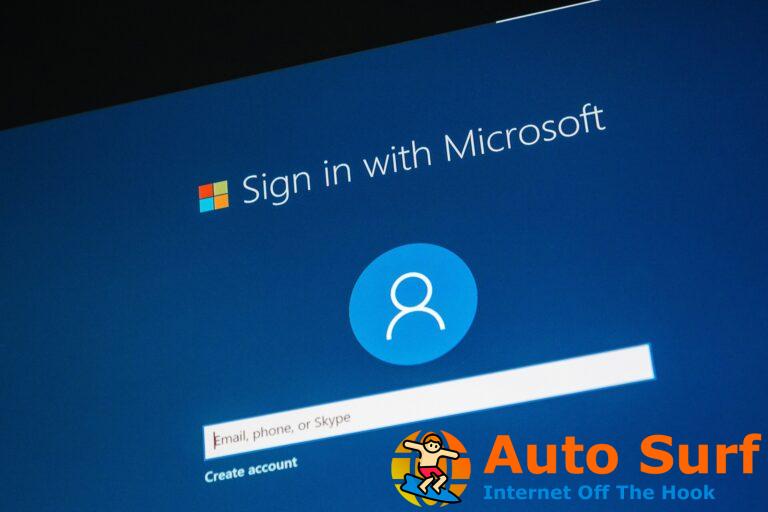

![REVISIÓN: el motor BlueStacks no arranca [FULL GUIDE] REVISIÓN: el motor BlueStacks no arranca [FULL GUIDE]](https://auto-surf.ro/wp-content/uploads/REVISION-El-motor-BlueStacks-no-arranca-FULL-GUIDE-768x512.jpg?v=1638426552)
